ホームページビルダーサービスからエックスサーバーへ移管するための手順です。ドメインもホームページビルダーサービスで取得し、そのドメインごと移管する方法を記載しています。ドメインの移管を行わない場合は、「ドメインの移管を行う」の章を読み飛ばしてください。
大まかな概要のみを記載しています。
エックスサーバーを申し込む
手順1
まずは、エックスサーバーを申し込みします。
手順2
上記の「エックスサーバー公式サイト」を開くと画面下部に下図のような「お申し込みはこちら」というボタンがあるのでそれを押してください。

手順3
サーバー新規申し込みボタンを押します。
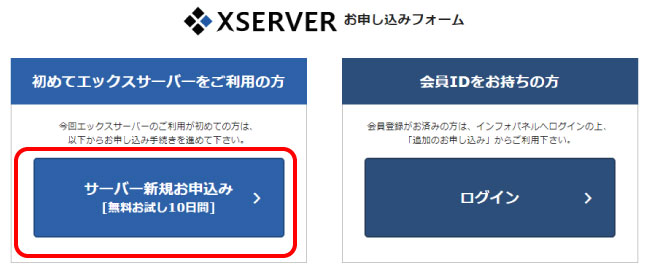
これ以降は入力画面に沿って必要事項を入力していくのみですが、その中にプラン選択があります。選択肢は以下の3つありますが、大抵の人は「X10(スタンダード)」で十分なはずです。
- X10(スタンダード)
- X20(プレミアム)
- X30(プロ)
ドメインの移管を行う
ホームページビルダーサービスで取得したドメインをエックスサーバーに移管します。移管作業は、ホームページビルダーサービスとエックスサーバーの両方で行う必要があります。
ホームページビルダーサービス側の作業
まずは、ホームページビルダーサービス側で以下の作業を行います。
- ホームページビルダーサービスのカウンターのドメイン情報からAuthCodeを確認する
- ホームページビルダーサービスに登録している自身のメールアドレスを確認。受信可能なメールアドレスになっていること。重要なメールが今後送られてきます。
手順の詳細は、ホームページビルダーサービスの以下のページもご覧ください。
ドメインの移管手続きについて
エックスサーバー側の作業
エックスサーバーのインフォパネルにログインして申請を行うのですが、ここで手順を記載するよりもエックスサーバーの公式サイトに詳しく手順が記載されているのでそちらが参考になるかと思います。
ウェブデータのアップロードを行う
ホームページビルダーの「サイト」⇒「転送設定の新規作成」⇒「その他のプロバイダを使用する」を選びます。すると転送先サーバー設定画面が開きます。
「プロバイダの選択」は「その他」を選択で構いません。「FTPサーバー名」「FTPアカウント」「FTPパスワード」は、エックスサーバー申し込み完了時に送られてくるメール内に情報が記載されているので、それを元に設定してください。
